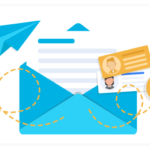Verilerin güvende olmasını sağlamanın en doğru yollarından birisi elbette ki şifrelemedir. Klasör şifreleme işlemi, verilerin gizli bir koda çevrilmesi anlamını taşımaktadır. Şifrelenmiş olan dosyalardaki verilere erişmek için parolaların bilinmesi önemlidir. Bu parolaların bilinmesi gerektiği için şifreleme verilerin istenmeyen durumlara karşı korunmasını sağlamaktadır.
Şifrelenmiş olan verilerin, güvenlik algoritmalarında düz metin olarak geçtiği bilinir. Şifrelenen dosyalardaki veriler de kırılması zor olan kodlarla saklanmaktadır. Şifrelenmiş verilerinizi telefonunuzda veyahut kişisel bilgisayarınızda bulundurmanızsa başkaları tarafından fark edilmelerine, kötü amaçlarla kullanılmalarına neden olacaktır. Bundan ötürü Windows 10, IOS, Android gibi seçenekler için klasörlerin nasıl şifrelendiğinin bilinmesi gerekmektedir.
Windows 10 Klasör Gizleme Şifreleme Nasıl Yapılır?
Şifreleme işlemi kişilerin ve şirketlerin verilerinin güvenlik altında tutulması için oldukça önemli bir seçenek olarak görülmektedir. Şirket lisansı olan Windows 10 sürümlerinde de klasör şifreleme işlemi şöyle yapılmaktadır.
Öncelikli olarak bir dosyaya, klasöre sağ tıklamanız gerekmektedir. Karşınıza çıkacak olan sekmelerden özellikler sekmesini seçmelisiniz. Özelliklerden gelişmiş seçeneğini seçmeniz ve sonrasında da “verileri korumak için içeriği şifrele” şeklinde sunulan onay kutusuna tıklamanız beklenmektedir. Bu işlemi yapmanızın ardından da “Tamam” seçeneğine tıklayabilirsiniz. Uygula ve Tamam butonlarına tıkladıktan sonra da artık klasörünüzü şifrelemiş olursunuz.
Kendi ev bilgisayarınızda bu adımları uyguladığınız zaman herhangi bir işe yaramadığını görürsünüz. Çünkü klasör şifreleme işlemi Windows 10 Home için hizmet vermiyor. Bunun için programsız klasör şifreleme işlemleri konusunda sunulan önerileri takip edebilirsiniz. Bu sayede yapılması gereken Windows 10 klasör şifreleme adımlarını da takip etmiş olabilirsiniz.
Android Klasör Şifreleme Nasıl Yapılır?
Android içerisinde sıkça kullanılan bazı dosya koruma önerileri bulunmaktadır. Bu öneriler içerisinde dosya gizleme yer almaktadır. Yani klasör şifreleme işleminin aksine dosya gizleme kullanılmaya devam edilmektedir. Klasör şifreleme işlemi için ek bir uygulama indirmek istemeyenler genellikle bu yöntemden destek almaktadır. Akıllı telefonunuzda gizlemek istediğiniz dosyaların isminin en başına nokta koyduğunuz zaman da bu işlemi tamamlamış olursunuz. Android için dosya şifreleme adımları da şu şekilde ilerlemektedir.
- Telefonunuzdan dosyalarım bölümüne girmelisiniz. Dosyalarınızda gizlemek istediğiniz resmi, videoyu ve diğer verileri seçebilirsiniz. Bunlardan birini seçmeniz gerekmektedir.
- Seçtiğiniz fotoğrafa basılı tuttuğunuz zaman karşınıza “Daha Fazla > Yeniden Adlandır” seçeneği çıkmaktadır.
- Bu aşamaya kadar geldiğiniz zaman belgenize yeni bir isim vermeye çalışmak zorunda değilsiniz. Burada aslında yapmanız gereken şey dosyanın adının başına bir tane nokta koymak. Bu sayede dosya uzantısını değiştirmiş olursunuz. Dosya uzantısının değiştirilmiş olması da verilerin gizlenmesi anlamına gelmektedir. Sizler tamam butonuna tıklayıp gerekli olan işlemleri de sonlandırabilirsiniz.
- Gizlediğiniz belgeyi geri getirmek istiyor da olabilirsiniz. O zaman dosya yöneticisi içerisinden “Ayarlar > Gizli Dosyaları Göster” şeklindeki adımları takip etmelisiniz. Böylece gizlediğiniz belgenin asıl halini bulabilirsiniz.
IOS İçin Klasör Gizleme Gizleme Şifreleme Nasıl Yapılır?
Iphone, Ipad ve MAC içerisinde belgelerinizi şifrelemek istediğiniz zaman Touch ID kullanmanız gerekir. Belgeniz parola eklemek istediğiniz zaman öncelikli olarak Pages veyahut Numbers belgenizi açmanız gerekmektedir. Bu aşamada daha fazlası düğmesine sonrasında da parola ayarla seçeneğine tıklamanız beklenir. Parola ve doğrula kısımlarına parolanızı girdikten sonra da Bitti sekmesine tıkmalısınız. Elbette bu aşamada “Touch ID ile Aç” seçeneğinin aktif durumda olduğundan da emin olursunuz. Bu işlemleri tamamlamanızın ardından yeni bir belge şifrelemek istediğiniz zaman yüz okuma sistemini kullanmanız yeterli olacaktır. Bu şekilde çok daha kolayca klasörlerinizi şifreleyebilirsiniz.
Touch ID desteği veren bir IPhone kullanıyorsanız o zaman korumalı olan belgeleri Tocuh ID kullanarak rahatlıkla açabilirsiniz. Bu özellik her zaman açık olarak karşınıza çıkacaktır. Yani MAC üzerinde olduğu gibi IPhone üzerinde de ayarlamalar yapmanıza gerek kalmamaktadır. IPhone cihazlarınızda fotoğraflarınızı gizlemek istiyorsanız da o zaman fotoğraflar kısmından gizlemek istediğiniz fotoğrafı seçmelisiniz. Bu kısımda paylaş ve gizle adımlarını takip etmelisiniz. Adımları teker teker takip ettiğiniz zaman gizlemek istediğinizi onaylamanız yeterli olacaktır.
Programsız Klasör Dosya Şifreleme
Koruma altına almak istediğiniz verileri “.rar” dosyası haline getirerek sıkıştırabilirsiniz. Bu sıkıştırma işleminin sonunda da herhangi bir şifreleme programı kullanmanıza gerek kalmadan sonuç elde etmiş olursunuz. Bu işlem de oldukça basit bir şekilde tamamlanabilmektedir.
Programsız bir biçimde şifreleme yapmak için klasör üzerinde sağ tıklamalısınız. Sağ tıkla seçeneği üzerinden “arşive ekle” sekmesi karşınıza çıkacaktır. Tıklamalısınız. Seçim yaptığınız zaman karşınıza çıkan pencere içerisinde “Parola Belirle” butonuna basmalısınız. Bu butona bastıktan sonra kendiniz için bir şifre seçiminde bulunabilirsiniz. Bu aşamanın ardından dosyanızın sıkıştırılmamış halini silebilirsiniz. Çünkü aslında şifrelenen şekil, dosyanın sıkıştırılmış hali olarak bilinmektedir. RAR uzantılı olan bu versiyon içerisinde de dosyanızı açmak için sadece şifre girmeniz yeterli olacaktır.
Bilindiği üzere dijital çağın en temel gereksinimlerinden birisi gizlilik olarak geçiyor. Bu yüzden de biden çok veri şifreleme yöntemi kullanılmaya devam ediliyor. Bilgisayar korsanlarından ve istenmeyenlerden, telefonunuzdaki ve bilgisayar belgelerinizi herhangi bir programı korumak isteyebilirsiniz. Bunun için zor programları kullanıyor olmanıza da gerek yok. Yazımız içerisinde yer verdiğimiz basit uygulamaları takip ederek klasör şifreleme yöntemini kullanabilirsiniz.